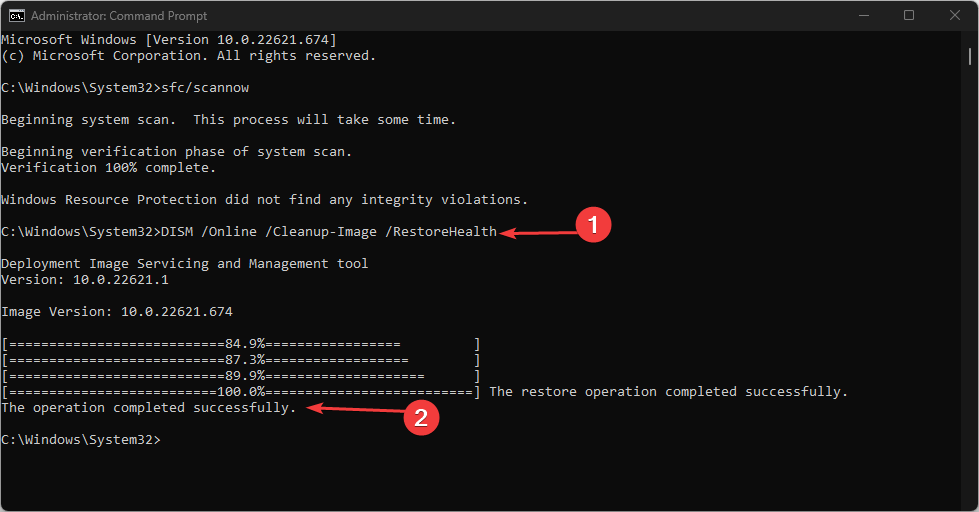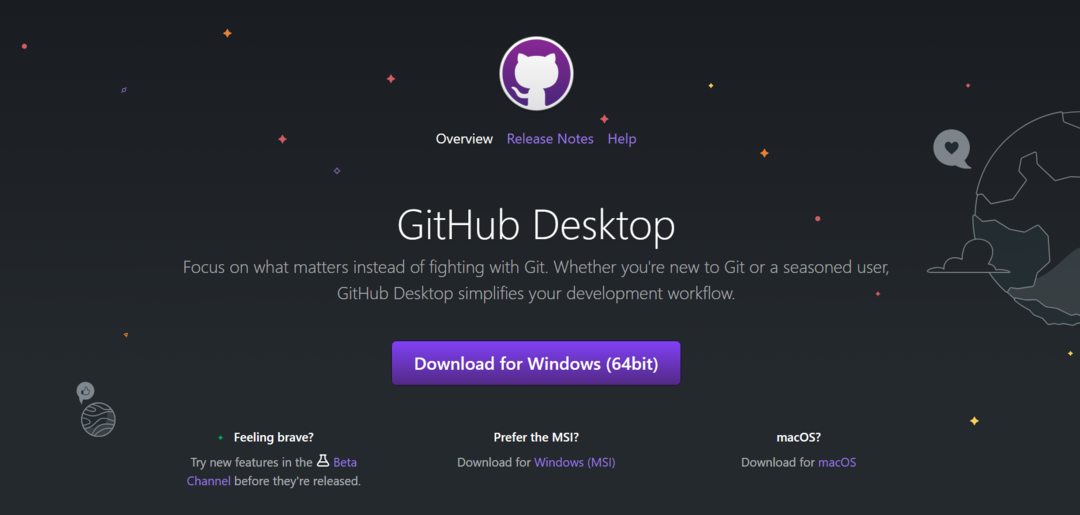הפעלת פותר הבעיות של ביצועים ותחזוקה עוזרת
- הודעת השגיאה מציינת בדרך כלל שלמחשב או המערכת שבה אתה משתמש אין מספיק משאבים זמינים.
- ייתכן שתצטרך לסגור תוכניות מיותרות, להתקין אפליקציות או להפעיל כלי תחזוקה כדי לתקן את הבעיה.

איקסהתקן על ידי לחיצה על הורד את הקובץ
- הורד והתקן את Fortect במחשב האישי שלך.
- הפעל את הכלי ו התחל לסרוק
- לחץ לחיצה ימנית על לְתַקֵן, ותקן זאת תוך מספר דקות.
- 0 הקוראים כבר הורידו את Fortect עד כה החודש
בזמן השקה או התקנה של אפליקציות חדשות, חלק מהקוראים שלנו נתקלו בהודעה: משאבי מערכת לא מספיקים להשלמת השירות המבוקש.
בשלב זה, כל פעולה שהם עובדים עליה נכשלת, וייתכן שלא תוכל יישומים פתוחים. אז אנחנו נעזור לך לתקן את זה במאמר זה ולהציג כמה טריגרים סבירים.
מה המשמעות של משאבי מערכת לא מספיקים להשלמת השירות המבוקש?
המשמעות היא שלמערכת חסרים מספיק משאבים עבור המשימה או השירות המבוקש. זה מופעל לעתים קרובות על ידי כל אחד מהדברים הבאים:
- ניצול מעבד גבוה - כאשר המעבד עמוס יתר על המידה עם משימות קיימות, הוא משאיר כוח עיבוד מוגבל לשירות המבוקש ומפעיל את השגיאה.
- זיכרון לא מספיק - עבור מכשירים שחסרים להם מספיק זיכרון RAM כדי להכיל את הנתונים והתהליכים הנדרשים עבור השירות המבוקש, ייתכן שתצפה להודעה.
- שטח דיסק נמוך - כשה... שלך התקני אחסון, כגון הכונן הקשיח או ה-SSD, נגמר המקום, הם ימנעו מהמערכת לאחסן או לאחזר נתונים נחוצים.
- בעיות הקצאת משאבים - לפעמים, הוא מופעל פשוט בגלל שהגדרות או התצורה של הקצאת המשאבים של המערכת אינן מספקות.
- התנגשויות תוכנה או באגים - התנגשויות תוכנה, בעיות תאימות או באגים במערכת עלולים להוביל למחסור במשאבים ולעכב את השלמת השירותים המבוקשים.
כיצד אוכל לתקן את משאבי המערכת הבלתי מספיקים להשלמת שגיאת השירות המבוקשת?
יש כמה דרכים לעקיפת הבעיה שכדאי לבדוק תחילה:
- לאתחל את המחשב - לעתים קרובות יש צורך באתחול כדי לסיים כמה תהליכים בעייתיים שמפעילים את השגיאה.
- הפעל סריקת וירוסים - הפעלת סריקה עם תוכנת אנטי-וירוס חזקה היא לעתים קרובות אמצעי זהירות טוב לפני צוללים לפתרון בעיות נוסף.
- סגור תוכניות פתוחות - סיום הפעלת יישומים יפנה מקום בזיכרון ה-RAM ועשוי לסייע בפתרון הבעיה.
- הסר התקנה של אפליקציות - אתה צריך הסרת התקנה של אפליקציות אתה כבר לא צריך או משתמש במכשיר כדי לפנות מקום.
תוכל להמשיך לפתרונות שלנו למטה אם השגיאה נמשכת לאחר פתרונות מוקדמים אלה.
1. הפעל את פותר הבעיות של ביצועים ותחזוקה
- ללחוץ חלונות + ר כדי לפתוח את לָרוּץ דו-שיח.
- הקלד cmd ולחץ Ctrl + מִשׁמֶרֶת + להיכנס לפתוח מוגבה שורת פקודה.

- הזן את הפקודה למטה ולחץ להיכנס כדי להפעיל את פותר הבעיות בביצועים.
msdt.exe /id PerformanceDiagnostic
- הזן את הפקודה למטה ולחץ להיכנס כדי להפעיל את פותר בעיות התחזוקה.
msdt.exe /id MaintenanceDiagnostic
- לחץ על מִתקַדֵם.

- תִקתוּק החל תיקונים באופן אוטומטי ופגע הַבָּא.

- בצע את כל ההנחיות הנוספות והמתן עד שהתיקון יסתיים, ולאחר מכן בדוק אם הוא פותר את משאבי המערכת הבלתי מספיקים להשלמת שגיאת השירות המבוקשת.
2. הפעל סריקת דיסק
- ללחוץ חלונות + ה לפתוח סייר קבצים.
- נווט לכונן שבו מאוחסנת התוכנית הבעייתית (זו בדרך כלל מסומנת Windows (C)). לחץ לחיצה ימנית עליו ובחר נכסים.

- בחר את כלים לשונית ולחץ על חשבון לַחְצָן.

- לבסוף, לחץ על סרוק כונן.

- הסריקה תתחיל, ואתה צריך לעקוב אחר כל ההנחיות שניתנו.
- שגיאה 0x8004def7: כיצד לתקן את בעיית הכניסה הזו של OneDrive
- 0x800f0906 שגיאת DISM: כיצד לתקן אותה
- מה זה Cimfs.sys ואיך להסיר אותו?
3. סיום תהליכים רצים
- ללחוץ Ctrl + מִשׁמֶרֶת + להיכנס כדי לפתוח את מנהל משימות.
- לחץ על תהליך פועל ולחץ על סיום המשימה לַחְצָן.

- חזור על שלב 2 עבור משימות רבות ככל האפשר.
משאבי המערכת הבלתי מספיקים להשלמת שגיאת השירות המבוקשת אינה בעיה מורכבת, וכל הפתרונות במדריך זה אמורים לעבוד.
למרות שהם לא כתובים בסדר מסוים, אנו מציעים להתחיל מהפתרונות לעקיפת הבעיה, מכיוון שהם עשויים לחסוך זמן עצום.
אנא יידע אותנו בקטע ההערות אם יש לך הצלחה בתיקונים אלה.
עדיין נתקלים בבעיות?
ממומן
אם ההצעות לעיל לא פתרו את הבעיה שלך, המחשב שלך עלול להיתקל בבעיות קשות יותר של Windows. אנו מציעים לבחור בפתרון הכל-באחד כמו Fortect לתקן בעיות ביעילות. לאחר ההתקנה, פשוט לחץ על הצג ותקן לחצן ולאחר מכן לחץ התחל תיקון.